发布时间:2016-05-05 19:59:43编辑发布:一网天行网站开发公司
一.将所有需要上传的文件打成压缩包。
进入源代码文件夹,将所有的文件和文件夹选中,选择“添加到压缩文件”。
注意:选中所有文件而非选中上一级的文件夹再打包的好处是,最终解压出来的直接是源文件,而不带有上一级文件夹。
如果使用的是Windows操作系统虚拟主机,则需要打成.rar格式的压缩包。如果使用的是Linux操作系统的虚拟主机,则需要打成.zip格式的压缩包。
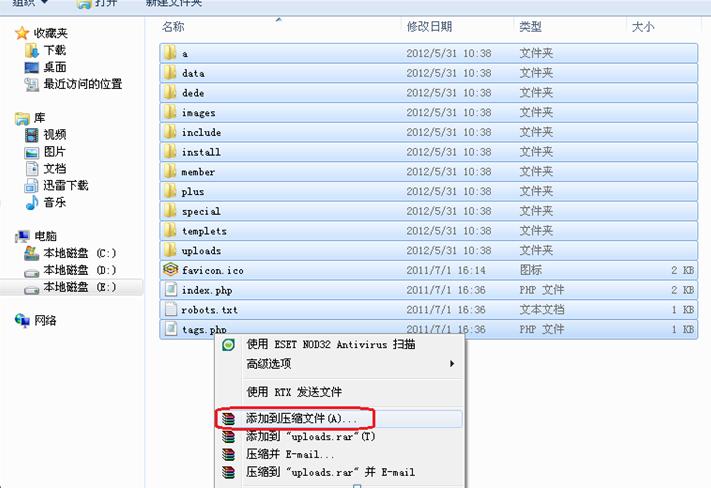
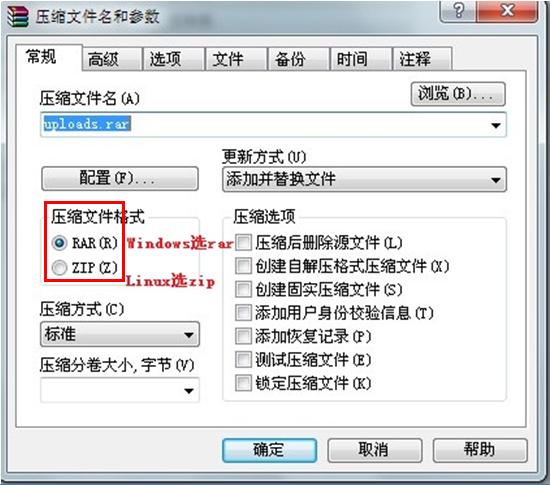
打包完毕后,将压缩文件通过ftp上传至虚拟主机。
如果使用的是Windows操作系统虚拟主机,则直接传到默认的根目录即可。
如果使用的是Linux操作系统的虚拟主机,则需要传到htdocs目录。
二,解压缩文件
使用主机管理账号密码,登陆万网虚拟主机控制面板http://cp.hichina.com/,选择其中的“网站文件管理”==>“文件解压缩”,然后按照提示操作。

注意事项:
1、Windows操作系统的主机压缩文件必须是rar文件,zip文件不能被解压缩;反之rar文件在Linux操作系统下也无法解压。
2、带有密码保护的压缩文件无法解压缩。
3、大文件压缩会导致页面超时,建议用户分批压缩,一旦页面超时,不必重复压缩,稍后登陆FTP检查即可。
4、当您在“压缩文件”或“解压缩文件”时,“/”在Windows虚拟主机中代表默认目录,“/”在Linux虚拟主机中代表“/htdocs”目录。
如今互联网已经遍布各行各业,人们也在这一洪流中被习惯化,方便快捷的互联网购物平台以及动动手指就可以了解想要了解的每一样事物。当然,
简单来说,网站分为门户网站、电子商城网站、企业宣传网站、品牌宣传型网站等几大常见类型,就目前发展形势看,企业网站需求量还是相对比较
现在很多企业都意识到网站的重要性,知道互联网有很多的资源,然后开始寻找网站建设公司进行筹划网站建设问题,小编在这里提醒北京的一些小
论坛网站建设方案。论坛相信大家已经非常不陌生了。论坛是一个交流的地方,同样信息量也比较大,同样这也意味着论坛的利润空间也非常的大,
公司网站建设需要注重什么?现在互联网飞速发展,公司都意识到网络的市场空间非常大,都纷纷去做网站,我们知道现在北京网站建设公司有很
网站建设应该如何选择空间域名?域名空间是网站的必须品,我们做网站除了需要网站设计,网站制作,网站PHP程序开发等,域名和空间的选择也